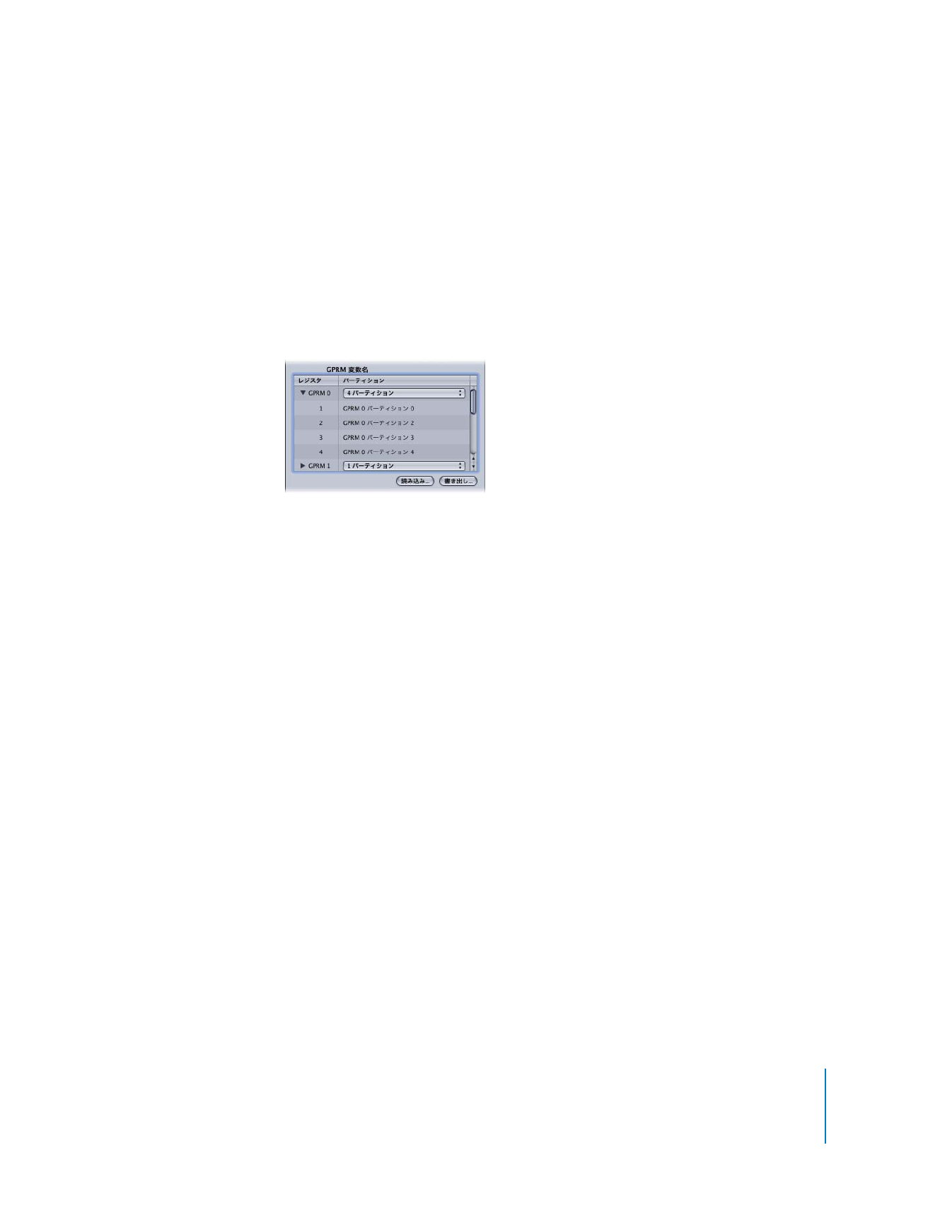
設定の読み込みおよび書き出し
プロジェクト間でスクリプトをコピーする必要が生じた場合(項目情報を利用して)、各プロジェク
トで同じ
GPRM
設定が使われていることが確実ならば便利です。これを実現する方法の
1
つは、コ
ピーしたいスクリプトがあるプロジェクトから
GPRM
設定を書き出して、スクリプトのコピー先に
するプロジェクトに読み込むことです。
重要:
スクリプトをプロジェクト間でコピーできるのは、そのスクリプトで利用される
GPRM
のパー
ティション設定がどちらのプロジェクトでも同じ場合のみです。
GPRM
設定を書き出すと、各
GPRM
の名称とパーティション情報が入ったファイルが作成されます。
GPRM
設定を読み込むと、ファイルの情報と一致するように、
GPRM
が名前も含めて変更されます。
以下の点に留意してください。
Â
すでにスクリプトで利用されている
GPRM
の設定は変更できません。警告が表示されます。それ
以外の
GPRM
の設定は変更できます。
Â
すべての
GPRM
レジスタの名前は、読み込むファイルに記述されている名前と一致するように変
更されます。すでに使用中の
GPRM
は影響を受けません。

508
第
14
章
スクリプトを作成する
GPRM
設定を書き出すには:
1
GPRM
レジスタのパーティションを設定します。必要ならば、パーティションの名前を変更します。
2
以下のいずれかの操作を行います:
Â
「スクリプト」インスペクタの「書き出し」ボタンをクリックします。
Â
「ディスク」インスペクタの「詳細」タブで「書き出し」ボタンをクリックします。
「書き出し」ダイアログが開きます。
3
ファイルに付ける名前を入力し、保存先を選択して、「書き出し」をクリックします。
ファイルが作成されます。ファイル名は、入力された名前と、拡張子“
.dspPartition
”です。
GPRM
設定を読み込むには:
1
以下のいずれかの操作を行います:
Â
「スクリプト」インスペクタの「読み込み」ボタンをクリックします。
Â
「ディスク」インスペクタの「詳細」タブで「読み込み」ボタンをクリックします。
「読み込み」ダイアログが開きます。
2
読み込むファイルを選択し、「読み込み」をクリックします。
参考:競合を避けるために、
GPRM
設定の読み込みは、スクリプトが
1
つも作成されていないうち
に済ませてください。
GPRM